Repairit – 写真修復AIアプリ
3ステップで破損した思い出を修復
Repairit – 写真修復AIアプリ
3ステップで破損した思い出を修復
デジタル時代において、スマートフォンやカメラで撮影した写真は、私たちの大切な思い出を記録する貴重な財産です。しかし、誤って削除してしまったり、デバイスの故障によって失われてしまうこともあります。そんな時に役立つのが写真復元ソフトです。本記事では、パソコンで失われた写真を取り戻すための最適なツールをご紹介します。
画像復元ソフトRecoveritは、誤操作、HDDのクラッシュ、ウィルス感染等により意図せず消した画像を復元するアプリです。 復元するデータのタイプと元々保存されていた場所を答える簡単操作と、ディープスキャンとプレビューといった高機能を搭載しています。
注意点としては、無料体験版ではスキャンまで可能で復元するには製品版の購入が必要です。しかし、この「Recoverit」は、破損した画像も復元できますので、ぜひ以下ダウンロードボタンをクリックして、お試しましょう。
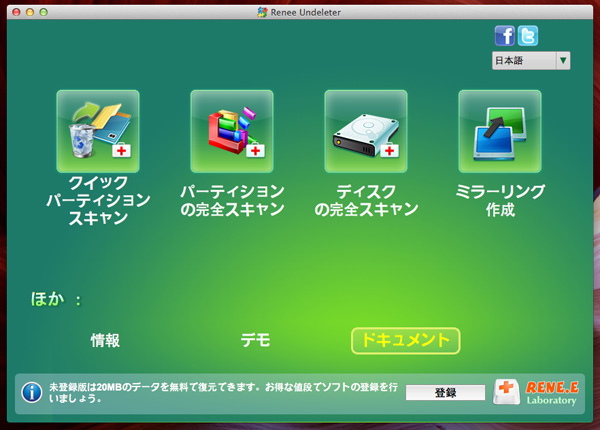
ゴミ箱からの誤削除、HDDからのデータ消失、フォーマット等が原因で意図せず消した形式の画像を復元するアプリです。 誤った操作で削除した画像向けの「クイックパーティションスキャン」モードと、フォーマットした画像向けの「パーティションの完全スキャン」モードにより、画像データを高度に検出して復元します。
注意点としては、無料体験版では復元するデータが20MBに制限されます。
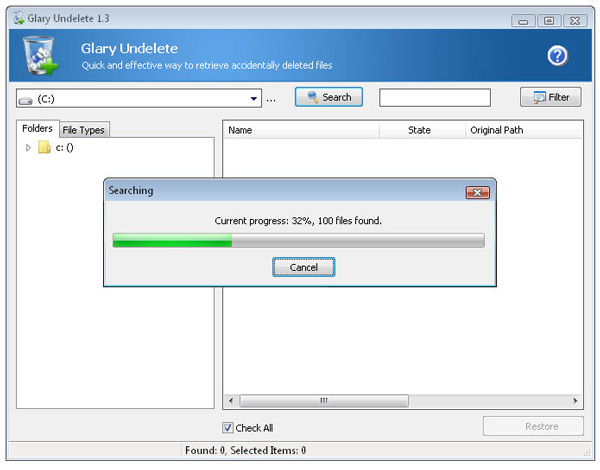
削除されたファイルについて、名前、サイズ、ファイルの種類、日付等の条件で絞り込み表示出来る事が最大の特徴です。 詳細な検索機能により、消えた画像ファイルを素早く検出して復元するアプリです。
注意点としては、アプリのバージョンによってはインストーラーが文字化けします。
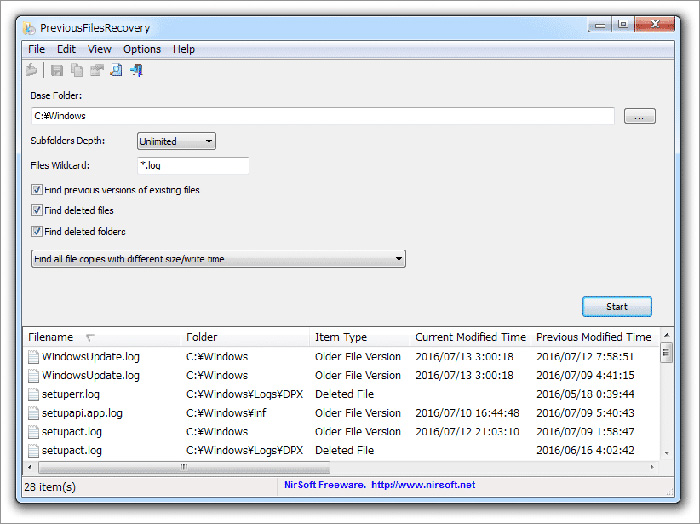
特定のフォルダー内に存在する、あるいはしていたファイルの「古いバージョン」を検索して見つかったデータを任意の場所に復元します。 具体的な復元方法は、シャドーコピーにより作られたスナップショットからファイルの過去バージョンを引っ張ってきます。
注意点としては、目的のファイルが存在するドライブがシャドーコピーのバックアップ対象になっていないと、ファイルの古いバージョンを見つける事は出来ません。
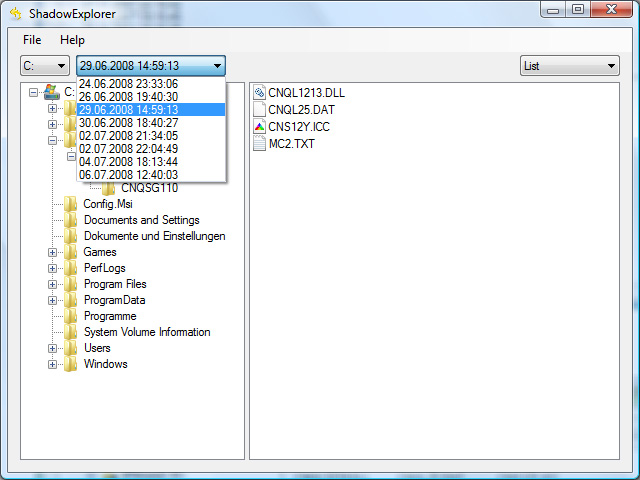
シャドーコピーによって作成されたバックアップファイルを、一覧表示して簡単に画像をコピーする事で復元します。 シャドーコピーを行った日時別に一覧表示する事で、目的のファイルについて時系列を追って簡単に検出します。
注意点としては、Windows7以外で利用する際に「.NET framwork3.5」以上をインストールする必要があります。
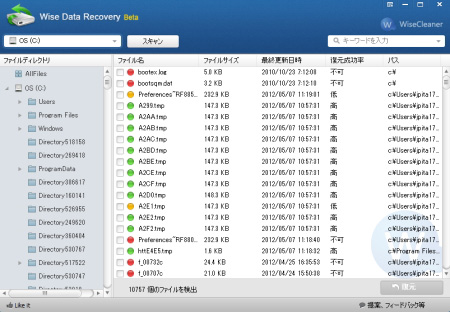
人為的な操作ミスやPCのクラッシュ、ウィルス感染等により削除された画像ファイルを復元します。 検出したファイルをワイルドカードにより絞り込み表示する機能が搭載されています。
注意点としては、インターフェースを日本語表示にする際に言語を「Japanese」に指定する必要があります。
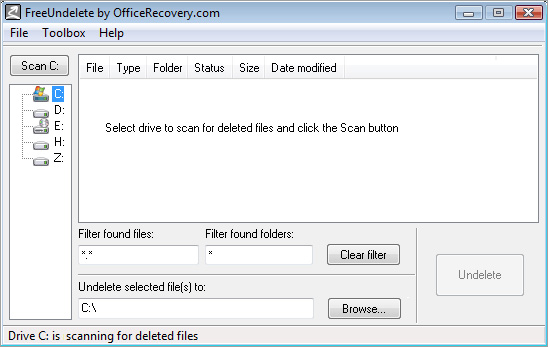
シンプルなインターフェースと簡単な操作で削除されたファイルを復元します。ファイルやフォルダーをワイルドカードでフィルタリングするなど、実用的な機能を搭載しています。
注意点としては、ファイルの状態が最良の「Good」でも必ず復元できる訳では無いことです。
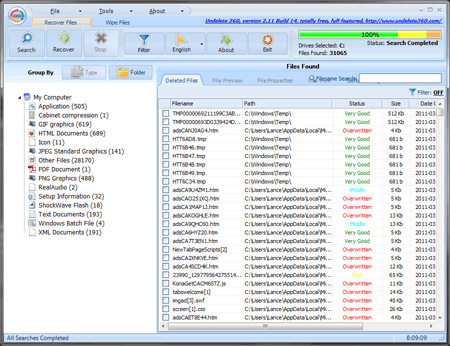
ドライブ内の削除済みファイルの検索結果を、フォルダーと種類の二つの方法で表示します。 検出したファイルの一覧は、ファイル名、サイズ、日付といった情報からデータの上書き状態を表示して復元の可能性を知る事が出来ます。
注意点としては、多言語対応ソフトの為インストール後日本語の指定が必要です。
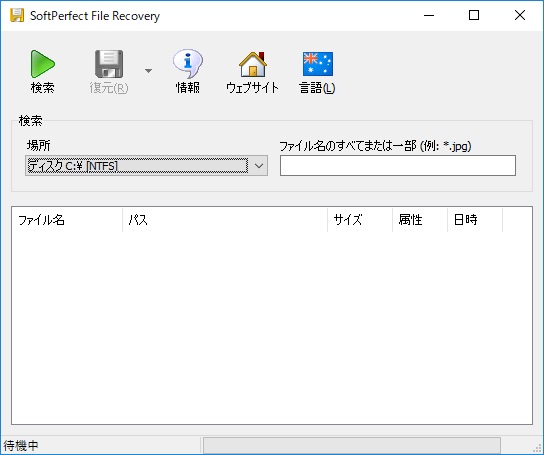
インストーラー無しで使用可能です。何らかのアクシデントにより、失われたファイルをとても簡単な操作で検出して復元します。
注意点としては、ファイルを詳細に絞り込む事や復元の可能性を示す事は出来ません。
写真復元ソフトは、失われた思い出を取り戻すための強力なツールです。今回紹介したRecoverit、Renee Undeleter、Glary Undelete、FreeUndeleteなどは、それぞれ高い性能と使いやすさを兼ね備えたおすすめのソフトです。大切な写真を失ってしまったときには、ぜひこれらのツールを活用してみてください。

INIファイルは、OSやアプリケーションなどの設定情報を保存するためのテキストファイル形式です。コンピュータープログラムが設定を読み込む際に利用され、わかりやすく、人間が読み書きしやすい特徴があります。今回は、INIファイルの開き方を見ていきましょう。 ...
MOVファイルはmp4やaviと同じく動画ファイルの1つです。そのため、1ファイルあたりの容量が比較的大き目です。この動画を編集中に間違って削除してしまったらかなりショックですよね。では、削除してしまった動画ファイルは復元可能なのでしょうか。速やかな対処を行えば、Wondershare「Recoverit」を使えば可能かもしれません。その詳しい手順について説明しましょう。 ...
ASDファイルを誤って削除してしまった場合、どう復元しますか。この記事では、Wondershare「データリカバリー」を利用して削除した文書の一時保存したASDファイルを復元する方法を紹介します。 ...
内野 博
編集長